时间:2021-08-03 07:39:24 作者:小敏敏 来源:系统之家 1. 扫描二维码随时看资讯 2. 请使用手机浏览器访问: https://m.xitongzhijia.net/xtjc/20210803/220221.html 手机查看 评论 反馈
打印机是我们工作经常要使用到的,打印机驱动能很好的帮助用户解决打印机相关的问题,最近有用户安装了Win11系统,不知道如何安装打印机驱动,这里小编就为大家详细的介绍一下,有需要的一起来看看吧!
Windows11打印机驱动安装方法
打开进入windows11系统,在任务栏上点击搜索图标,通过搜索功能找到打印机和扫描仪管理功能;
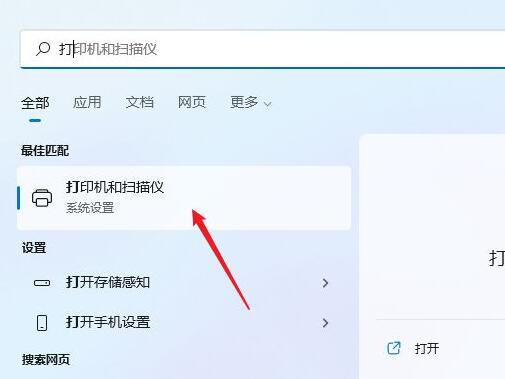
进入打印机和扫描仪管理界面,点击添加设置按钮,系统自动进行搜索可以添加的打印机;
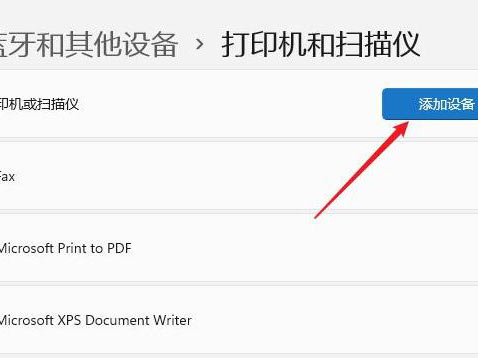
如果搜索不到,就在下面的我需要的打印机不在列表中,点击手动添加链接;
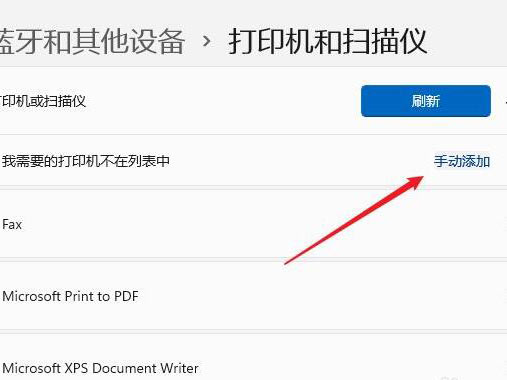
打开添加打印机窗口,在选项中选择使用ip地址或主机名添加打印机;
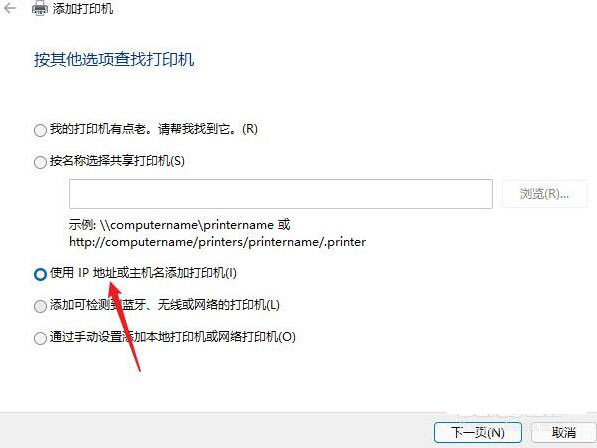
在设备类型中选择自动检测或TCP/IP设备,在主机名或IP地址中输入打印机的IP地址;
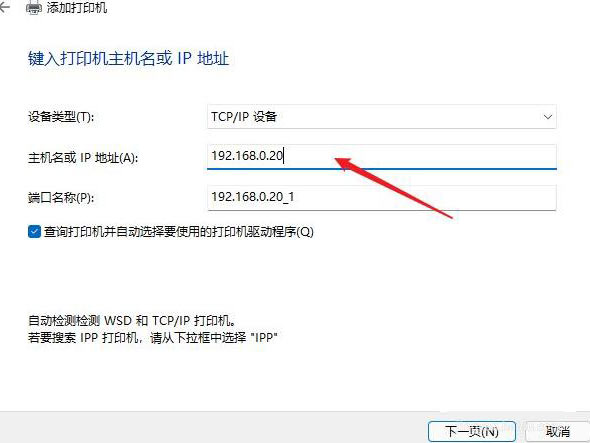
下一步,就会自动搜索驱动程序,如果没找到就会弹出驱动安装窗口,点击从磁盘安装选择已经下载好的驱动程序,打印机驱动程序最好到对应的品牌网站去下载;
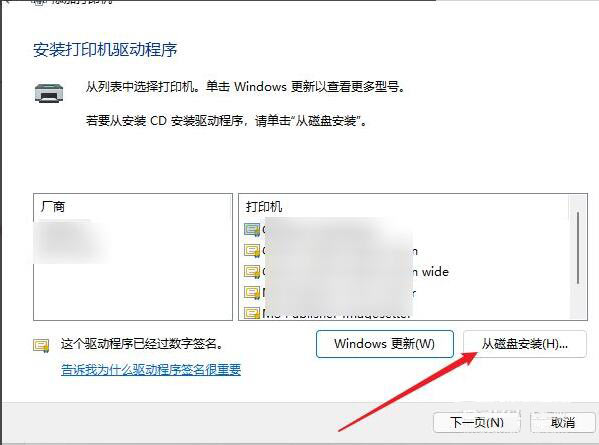
接下来就是等待自动安装完成,安装成功后就可以使用了,可以测试一下是否可以正常打印。
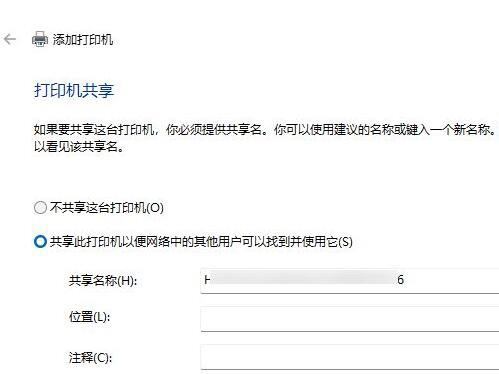
发表评论
共0条
评论就这些咯,让大家也知道你的独特见解
立即评论以上留言仅代表用户个人观点,不代表系统之家立场